の機能を自動化する アンドロイド 一定量のデータを使用したときにアラートを送信したり、目的地に到着したら友人にテキストメッセージを送信したりするなどのデバイスは、生活を楽にするだけでなく、 また、ポケットに入れて持ち歩く小さなコンピューターの未開発の可能性の一部を利用して、人生で本当に重要なことに集中する時間を与えてくれます。 Redditの閲覧 または Netflix を見たりします (または、友人や家族と過ごすのと同じだと思います)。
コンテンツ
- 重要な用語
- 自動化の基本
世の中には、使い方さえわかればプロセス全体をとても簡単にしてくれる、安価な(そして無料の)自動化アプリがたくさんあります。 Tasker や Automate などのアプリケーションには多くの類似点があるため、そのうちの 1 つの使用方法を理解すれば、残りは非常に簡単にできるはずです。
おすすめ動画
Automate by LlamaLab で自動化をセットアップするプロセスを順を追って説明することにしました。これは、Automate by LlamaLab が無料版を提供しているためだけではありません。 購入を決める前に試してみることができるだけでなく、シンプルなフローチャートベースの UI により、何が起こっているかを視覚化して理解することが容易になります。 の上。
関連している
- モバイルアプリを信頼して植物を識別すると命が危険にさらされる可能性がある
- Google は Android スマートフォンと時計向けの 9 つの新機能を発表しました
- Android 13 を搭載した Pixel でワイヤレス充電が機能しませんか? あなたは一人ではありません
30 ブロックを超えるブロックを使用できる Automate のプレミアム バージョンもあります (これについてはすぐに説明します)。ただし、自動化するほとんどのことについては、30 ブロック未満で十分です。 この例では、Snapseed で編集した写真を Google ドライブに自動的にバックアップする方法を示します。これには 3 つのブロックを使用するだけです。 ただし、本題に入る前に、知っておくべき用語がいくつかあります。
重要な用語
流れ
フローは、Automate が単一のオートメーションを説明するために使用する用語です。
ビルディングブロック
ビルディング ブロックは、各フローを構成する要素です。 これらには、オートメーションを作成するために連鎖できるアクション (テキストのコピーなど) が含まれています。
ファイバ
ファイバーは、フローを実行するプロセスを表します。 Automate のフローチャート ベースの UI により、ファイバーは 1 つの構成要素を別の構成要素に接続する線として表示されます。 フローを実行すると、ファイバーは自動化を通じて各アクションが確実に完了するようにします。
出力変数
出力変数は、あるビルディング ブロックから別のビルディング ブロックに転送するデータです。
ペイロード
ペイロードは、フロー全体に沿って変更できる情報の一部です。 つまり、最終的にはまったく異なるものになる可能性があります。
ファイバーURI
これは新しいファイバーの識別子です。
フローURI
これは、アプリによって生成されるフローの識別子です。 他のフローが何らかの方法でこのフローを呼び出す場合にこれを使用できますが、これはより高度な領域に入り始めています。
アプリを使用するためにこれらのアイデアの専門家である必要はありませんが、探索するとそれらへの参照が表示されます。 より高度な自動化を作成することにした場合は、ファイバーをあるフローから別のフローにフォークし、複数のことを同時に実行させ、クールで複雑なものを大量に構築することができます。
自動化の基本
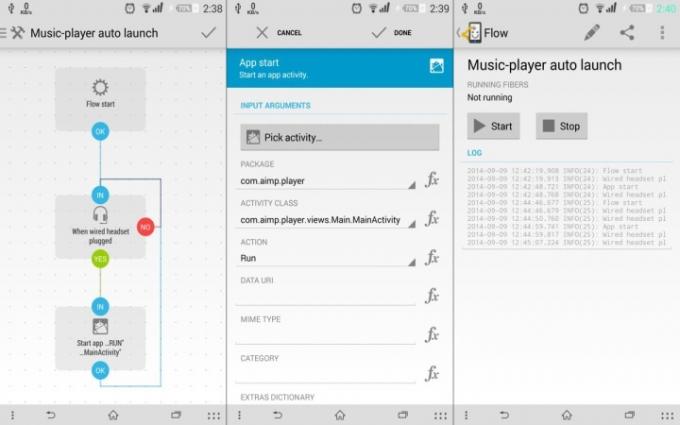
Automate の使用を開始するには、アプリを開いて既製のオプションを選択するか、画面上部のプラス記号を押して新しいオートメーションを作成します。 この例では、Snapseed 写真を Google ドライブにバックアップするプロセスを説明します。これには、新しいフローを作成する必要があります。
フロー開始ノードから始めます。 次に、Android で利用できる多数のビルディング ブロックについて詳しく説明します。左上をタップしてすべてのオプションを表示すると、ビルディング ブロックを見つけることができます。 ビルディングブロックの膨大な数に基づいて、できることが膨大にあります。 特定の構成要素と用語の詳細については、次のサイトを参照してください。 ラマラボのウェブサイト.
ただし、特定のブロックを見つける最も簡単な方法は、上部でそのキーワードを検索することです。 このために、G ドライブのアップロード モジュールを使用します。 カテゴリを絞り込んで検索することもできます。 それをクリックしてフローに追加します。
これで、フローに 2 番目のブロックが追加されましたが、まだ何も接続されていません。 決して恐れるな! 2 つのブロックを接続するのは非常に簡単です。 をタップして押し続けます わかりました フロー開始ノードの端にあるドットを選択し、G ドライブ モジュールの In ドットにドラッグします。 これは、フローの開始後、フローを Google ドライブ アクションに移すことを示しています。
次に、G ドライブ ブロックをタップし、フローで使用する Google アカウントを入力し、ファイルの取得元となるローカル パス (Snapseed になります) を入力します。 Snapseed フォルダーに移動すると、すべての Snapseed 保存が表示され、「 わかりました.
リモート パスは、ファイルがアップロードされた後にファイルを移動する実際の Google ドライブ上のパスです。 これを空白のままにすると、すべてがドライブのメイン部分にアップロードされます。または、特定のファイル名 (「/business/photos/automate/」など) を入力することもできます。
毎回ドライブをチェックしなくてもフローが確実に機能するようにするには、機能が完了したことを知らせる小さなメッセージを表示する必要があります。 これを行うために、Toast Show モジュールをフローに追加します。 Google ドライブ モジュールと同じ方法で、ビルディング ブロックのリストから見つけて配置します。 配置したら、Google ドライブの [OK] ノードを長押しして、トースト ショーの [In] ノードにドラッグします。
プレス トーストショー 「バックアップ完了」または任意のメッセージを入力し、期間を設定して、クリックします。 終わり. 最後に行う必要があるのは、タスクを完了するために必要な権限を許可することです。 カメラや Google ドライブへのアクセスなど。 これを行う必要があるのはフローの作成時のみで、それ以降は毎回機能するはずです。 以上です! これでフローは完了です。 上部のチェックマークを押して名前を付ければ完了です。
微調整したい場合、または途中で何かがおかしくなった場合は、一番上にある鉛筆アイコンをタップし、 フローチャートをクリックし、必要な変更を加えることができます。 詳細および特定の機能の内容については、必ずチェックしてください。 ラマラボのウェブサイト.
David Cogen — ここ Digital Trends の常連寄稿者 — は以下を実行します ザアンロックは、テクノロジー ニュース、ヒントとテクニック、最新テクノロジーに焦点を当てた人気のテクノロジー ブログです。 あなたもすることができます Twitterで彼を見つけてください 最新の技術トレンドについて話し合います。
編集者のおすすめ
- お使いの Pixel には Android 14 ベータ版が搭載されていますか? このアップデートを今すぐダウンロードする必要があります
- Bing の AI チャットボットが Android スマートフォンのキーボードに追加されました - 入手方法は次のとおりです
- これらの 80 以上のアプリが iPhone または Android デバイス上でアドウェアを実行している可能性があります
- Android 13 が登場しました。今すぐ Pixel スマートフォンにダウンロードできます
- 米国の通信事業者は、Android のロック画面を広告で台無しにしたいと考えている
ライフスタイルをアップグレードするDigital Trends は、読者が最新ニュース、楽しい製品レビュー、洞察力に富んだ社説、ユニークなスニーク ピークをすべて提供して、ペースの速いテクノロジーの世界を監視するのに役立ちます。

